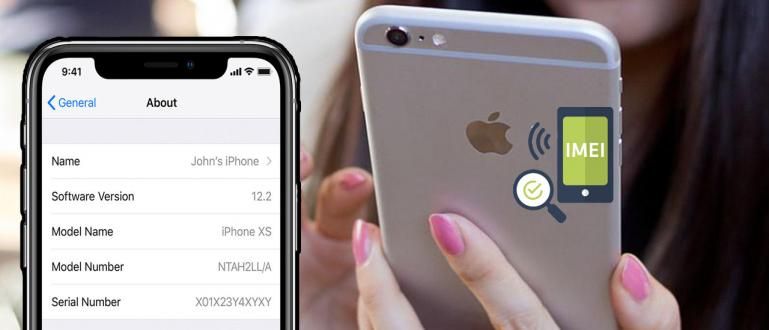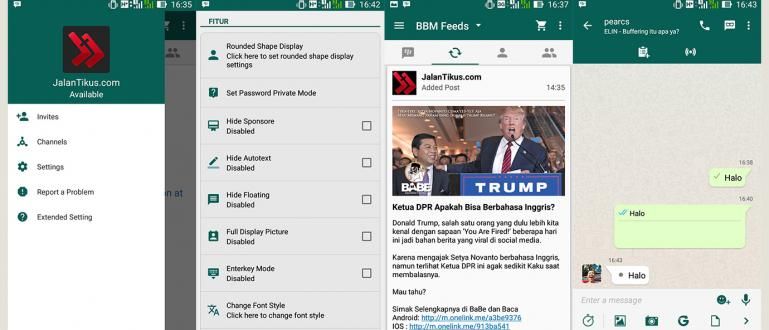सेलफोन और लैपटॉप पर पीडीएफ फाइलों को कैसे संयोजित किया जाए, इसे कई तरीकों से किया जा सकता है। पीडीएफ फाइलों को यहां कैसे संयोजित करें, इस पर पूरा ट्यूटोरियल देखें!
पीडीएफ फाइलों को कैसे मर्ज करें सेलफोन या लैपटॉप पर, यह निश्चित रूप से बहुत उपयोगी है, हाँ। यह फ़ाइलों को अधिक संक्षिप्त, सुरक्षित और सुलभ बनाने के लिए किया जाता है बहु मंच.
विशेष रूप से आप में से जो एक थीसिस को संकलित करने और उस पर एक अलग फाइल में काम करने में व्यस्त हैं, पीडीएफ फाइलों को एक साथ कैसे रखा जाए, आपको वास्तव में मुद्रण प्रक्रिया को आसान बनाने की आवश्यकता है, गिरोह।
लेकिन, आप पीडीएफ फाइलों को एक में कैसे जोड़ते हैं? क्या करना बहुत मुश्किल है?
आराम से! इस बार, ApkVenue समीक्षा करेगा कि कैसे सेलफोन और लैपटॉप पर पीडीएफ फाइलों को कैसे मर्ज करें अधिक विवरण नीचे दिए गए लेख में देखा जा सकता है।
PDF फ़ाइलों को एक साथ संयोजित करने के तरीकों का एक संग्रह, Android फ़ोन और लैपटॉप पर उपयोग किया जा सकता है
सेलफोन और लैपटॉप पर पीडीएफ फाइलों को संयोजित करने के कई तरीके उपलब्ध हैं, किसी एप्लिकेशन का उपयोग करने से लेकर पर्याप्त तक ऑनलाइन कुछ साइटों पर।
चिंता न करें, इस बार जका उन्हें एक-एक करके स्पष्ट रूप से समझाएगा ताकि आप चुन सकें कि आपके उपयोग के लिए कौन सी विधि सही है।
यहां तक कि अगर बाद में आप पीडीएफ फाइल के आकार को कम करना चाहते हैं, तो आप उस लेख को तुरंत पढ़ सकते हैं जिसे जका ने पहले समीक्षा की है, गिरोह।
1. एडोब रीडर के साथ पीडीएफ फाइलों को मर्ज करें
सबसे पहले पीडीएफ फाइलों को संयोजित करने का एक तरीका है सॉफ्टवेयरएडोब रीडर जो से प्राप्त होता है डेवलपरएडोब, स्वयं पीडीएफ प्रारूप के डेवलपर के रूप में।
तरीका काफी आसान है, आप बने रहें डाउनलोड Adobe Reader सॉफ़्टवेयर पहले नीचे, गैंग।
 Adobe Systems Inc. Office & Business Tools Apps डाउनलोड करें
Adobe Systems Inc. Office & Business Tools Apps डाउनलोड करें चरण 1 - खोलें टैब एडोब रीडर में उपकरण
लैपटॉप पर Adobe Reader में, आपको बस इतना करना है कि क्लिक करें टैबउपकरण स्क्रीन के ऊपरी बाएँ कोने में स्थित सॉफ्टवेयर.
फिर आपको बहुत सारे विकल्प दिए जाएंगे उपकरण एडोब रीडर। यहां आप सिर्फ विकल्प चुनें फाइलों को मिलाएं.

फोटो स्रोत: जालानटिकस (पीडीएफ फाइलों को एडोब रीडर के साथ ऑफलाइन कैसे संयोजित करें, इसके लिए कंबाइन फाइल्स विकल्प का चयन करें)।
चरण 2 - पीडीएफ फाइलें जोड़ें
- फिर आप सीधे उस पीडीएफ फाइल को जोड़ सकते हैं जिसे आप एक क्लिक के साथ मर्ज करना चाहते हैं फाइलें जोड़ो जो एक नीला बटन है।

चरण 3 - पीडीएफ मर्ज करना शुरू करें
- यहां आप फ़ाइलों को पहले सॉर्ट करने के लिए क्लिक करके और खींचकर उनकी स्थिति को समायोजित कर सकते हैं। अपने लैपटॉप पर पीडीएफ फाइलों को मर्ज करना शुरू करने के लिए, आप बस क्लिक करें जोड़ना.

पीडीएफ फाइलों को मर्ज करना समाप्त करने के लिए कुछ क्षण प्रतीक्षा करें। आपको परिणाम भी दिखाया जाएगा, गिरोह। फिर आप बस क्लिक करके इसे सेव कर लें फ़ाइल > इस रूप में सहेजें.... यह आसान है, है ना?
ठीक है, दुर्भाग्य से Adobe Reader एक ऐसा एप्लिकेशन है जिसे आप केवल Adobe ID खाते का उपयोग करके सदस्यता लेकर ही कर सकते हैं। यह विधि अभी भी सिस्टम का उपयोग करके की जा सकती है परीक्षण 30 दिनों के लिए हाँ!

2. फॉक्सिट रीडर के साथ पीडीएफ फाइलों को मर्ज करें 9
यदि आप मुफ्त संस्करण चाहते हैं, तो यहां आप यह भी कर सकते हैं कि पीडीएफ फाइलों को कैसे संयोजित किया जाए ऑफ़लाइन ऐप के साथ लैपटॉप पर फॉक्सइट रीडर या फॉक्सिट फैंटम पीडीएफ.
यह मुफ्त पीडीएफ एप्लिकेशन काफी लोकप्रिय है और एडोब रीडर के साथ 11-12 सुविधाओं के साथ दुनिया भर में व्यापक रूप से उपयोग किया जाता है।
आप पहले कर सकते हैंडाउनलोड नवीनतम फॉक्सिट रीडर लिंक के माध्यम से जिसे जाका ने नीचे रखा है, गिरोह। तो नीचे दिए गए स्टेप्स को देखें हाँ!
 ऐप्स कार्यालय और व्यावसायिक उपकरण फॉक्सिट सॉफ्टवेयर डाउनलोड करें
ऐप्स कार्यालय और व्यावसायिक उपकरण फॉक्सिट सॉफ्टवेयर डाउनलोड करें चरण 1 - पीडीएफ मर्ज फाइल बनाना शुरू करें
- खोलना सॉफ्टवेयर अपने लैपटॉप पर फॉक्सिट रीडर, फिर मेनू चुनें फ़ाइल> बनाएँ> एकाधिक फ़ाइलों से.

चरण 2 - एक विकल्प में मर्ज का चयन करें
- फॉक्सिट रीडर में एक नई विंडो के प्रकट होने की प्रतीक्षा करें। फिर नई विंडो के नीचे, आप चेक मार्क को सक्रिय करें एक पीडीएफ फाइल में कई फाइलों को मर्ज करें.

फोटो स्रोत: जालानटिकस (फॉक्सिट रीडर 9 के साथ पीडीएफ फाइलों को कैसे संयोजित किया जाए, इस पर एक कदम ऊपर है)।
चरण 3 - पीडीएफ फाइलें जोड़ें
- एक पीडीएफ फाइल जोड़ने के लिए जिसे आप संयोजित करना चाहते हैं, आप बस क्लिक करें फाइलें जोड़ो... जब तक आप जिन सभी फाइलों को मर्ज करना चाहते हैं, उन्हें फॉक्सिट रीडर में जोड़ दिया गया है।

चरण 4 - पीडीएफ फाइल को सॉर्ट करें
गठबंधन शुरू करने से पहले, सुनिश्चित करें कि आपकी पीडीएफ फाइलों का क्रम सही है, गिरोह।
यहां आप बटन का उपयोग कर सकते हैं बढ़ाना उठाने के लिए, नीचे की ओर कम करने के लिए, और हटाना हटाना।

चरण 5 - पीडीएफ फाइलों को मर्ज करना शुरू करें
- जब आप सेटिंग कर लें, तो आप बस क्लिक करें धर्मांतरित. यह निर्धारित करने के लिए एक नई विंडो दिखाई देगी कि आप संयुक्त पीडीएफ फाइल को कहां सहेजेंगे।

3. एंड्रॉइड पर पीडीएफ फाइलों को मर्ज करें
आपके पास लैपटॉप नहीं है, लेकिन कई पीडीएफ फाइलों को एक में संयोजित करने की आवश्यकता है? आराम से, आप एंड्रॉइड पर पीडीएफ फाइलों को भी मर्ज कर सकते हैं, वास्तव में!
यहां तक कि अगर आप चाहते हैं कि एंड्रॉइड पर वर्ड फाइलों को उस एप्लिकेशन का उपयोग करके कैसे संयोजित किया जाए जिसका उपयोग ApkVenue नीचे करेगा, तो आप पहले कर सकते हैं धर्मांतरित वर्ड टू पीडीएफ हां, गैंग।
खैर, यह Android एप्लिकेशन जिसका आप उपयोग कर सकते हैं, कहलाती है पीडीएफ यूटिल्स जिसे आप सबसे पहले नीचे डाउनलोड कर सकते हैं।
 ऐप्स डाउनलोड करें
ऐप्स डाउनलोड करें चरण 1 - मेनू मर्ज पीडीएफ चुनें
इंस्टॉल किए गए पीडीएफ यूटिल्स एप्लिकेशन को खोलें और फिर एक विकल्प चुनें पीडीएफ / छवि मर्ज करें. फिर आप बस उस पीडीएफ फाइल का चयन करें जिसे आप आंतरिक मेमोरी पर जोड़ना चाहते हैं।
यदि यह चुना गया है, तो आप बस टैप करें ठीक है अगली प्रक्रिया के लिए आगे बढ़ने के लिए।

चरण 2 - पीडीएफ पेज व्यवस्थित करें
चूंकि ये पीडीएफ फाइलें अलग हैं, इसलिए आपको फिर से यह सुनिश्चित करना होगा कि आप जिस क्रम को जोड़ना चाहते हैं वह सही है या नहीं।
यहां आप दाईं ओर लाइन आइकन का उपयोग करके स्क्रॉल कर सकते हैं। यदि यह उपयुक्त है, तो आप बस टैप करें आइकन जांच सूची.

फोटो स्रोत: जालानटिकस (पीडीएफ यूटिल्स एप्लिकेशन का उपयोग करके एंड्रॉइड पर पीडीएफ फाइलों को मर्ज करने का तरीका करने के बाद, पेज सेट करना न भूलें)।
चरण 3 - नई पीडीएफ फाइल को नाम दें
- फिर आपको सबसे पहले संयुक्त पीडीएफ फाइल को एक नाम देने के लिए कहा जाएगा, अगर आपने अभी टैप किया है ठीक है.

चरण 4 - पीडीएफ फाइलों को सफलतापूर्वक मर्ज करें!
- पीडीएफ यूटिल्स आपकी पीडीएफ फाइलों को अपने आप मर्ज कर देगा। पीडीएफ यूटिल्स भी एप्लीकेशन में पीडीएफ फाइल को अपने आप खोल देगा कार्यालय आपके एंड्रॉइड फोन, गिरोह पर स्थापित।

4. एंड्रॉइड पर डब्ल्यूपीएस ऑफिस में पीडीएफ फाइलों को मर्ज करें
पीडीएफ यूटिल्स एप्लिकेशन का उपयोग करने के अलावा, आप ऑफिस एंड्रॉइड एप्लिकेशन में से एक का भी उपयोग कर सकते हैं जिसे कहा जाता है डब्ल्यूपीएस कार्यालय एकाधिक पीडीएफ फाइलों को एक में मर्ज करने के लिए।
हालांकि वास्तव में, इस सुविधा का आनंद लेने के लिए आपको पहले एक प्रीमियम खाते की सदस्यता लेनी होगी, गिरोह। लेकिन, आप फायदा उठा सकते हैं परीक्षण अवधि (परीक्षण) 3 दिनों के लिए निःशुल्क डब्ल्यूपीएस कार्यालय द्वारा प्रदान किया गया।
खैर, एंड्रॉइड पर डब्ल्यूपीएस ऑफिस में पीडीएफ फाइलों को कैसे संयोजित किया जाए, इसके चरणों के लिए, आप निम्नलिखित चर्चा देख सकते हैं।
चरण 1 - डब्ल्यूपीएस ऑफिस ऐप डाउनलोड करें
- सबसे पहले, आप सबसे पहले अपने एंड्रॉइड फोन पर डब्ल्यूपीएस ऑफिस एप्लिकेशन डाउनलोड करें। आप नीचे दिए गए लिंक के माध्यम से आवेदन पत्र डाउनलोड कर सकते हैं:
 Apps Office और Business Tools Kingsoft Office Software Corporation Limited डाउनलोड करें
Apps Office और Business Tools Kingsoft Office Software Corporation Limited डाउनलोड करें चरण 2 - 'टूल्स' मेनू खोलें
- यदि WPS Office एप्लिकेशन खोला गया है, तो अगला चरण मेनू का चयन करना है 'उपकरण'.

चरण 3 - 'दस्तावेज़ मर्ज करें' मेनू का चयन करें
- उसके बाद, में 'दस्तावेज़ प्रोसेसर' आप चुनते हैं 'अधिक' अधिक विकल्प देखने के लिए। यदि ऐसा है, तो चुनें 'दस्तावेज़ मर्ज करें'.

फोटो स्रोत: जालानटिकस (एंड्रॉइड पर डब्ल्यूपीएस ऑफिस में पीडीएफ फाइलों को कैसे मर्ज करें, इसके लिए मेनू मर्ज डॉक्यूमेंट्स चुनें)।
चरण 4 - पीडीएफ दस्तावेज़ चुनें
- अगला, अपना पीडीएफ दस्तावेज़ सम्मिलित करने के लिए, बटन दबाएं 'दस्तावेज़ चुनें'.

चरण 5 - पीडीएफ फाइलों को मर्ज करें
- अगला कदम, आप एकाधिक पीडीएफ दस्तावेज़ चुनें जिसे आप जोड़ना चाहते हैं। अगर ऐसा है तो बटन दबाएं 'विलय शुरू करें'.

फिर प्रक्रिया विलय पीडीएफ फाइलें अपने आप चलेंगी। समाप्त होने पर, एक सूचना विंडो दिखाई देगी जो आपको बताएगी कि फ़ाइल कहाँ सहेजी गई है।
यहां आप बटन दबा सकते हैं 'खोलना' फ़ाइल को सीधे WPS ऑफिस से खोलने के लिए।

यह खत्म हो गया है, गिरोह! WPS Office एप्लिकेशन का उपयोग करके Android पर PDF फ़ाइलों को संयोजित करना कितना आसान है?
न केवल पीडीएफ फाइलों को मर्ज करना, आप में से जो एंड्रॉइड पर वर्ड फाइलों को संयोजित करने का तरीका ढूंढ रहे हैं, आप ऊपर दिए गए चरणों का भी पालन कर सकते हैं, हां!
5. पीडीएफ मर्ज के साथ एंड्रॉइड पर पीडीएफ फाइलों को कैसे मर्ज करें
आपके लिए एंड्रॉइड सेलफोन उपयोगकर्ताओं के लिए, पीडीएफ फाइलों को संयोजित करने के लिए कई मुफ्त एप्लिकेशन हैं जिनका आप उपयोग कर सकते हैं, आप जानते हैं! जिनमें से एक है पीडीएफ मर्ज डेवलपर बनाया बेंजवीन.
यह न केवल 4GB RAM HP पर उपयोग करने के लिए हल्का है, बल्कि इस एप्लिकेशन का उपयोग करना भी बहुत आसान है, गिरोह।
चरण 1 - पीडीएफ मर्ज ऐप खोलें
- सबसे पहले आप एप्लीकेशन को ओपन करें। यदि आपके पास अभी तक नहीं है। आप नीचे दिए गए लिंक के माध्यम से डाउनलोड कर सकते हैं।

चरण 2 - पीडीएफ फाइल अपलोड करें
- अब आप प्लस आइकन दबाएं (+) और मेनू चुनें 'इस डिवाइस पर फ़ाइलें' आवेदन में पीडीएफ फाइलों को अपलोड करने के लिए।

चरण 3 - फ़ाइल का चयन करें
इस स्तर पर, आप कई पीडीएफ फाइलों को ढूंढते और चुनते हैं जिन्हें आप संयोजित करना चाहते हैं। यदि हां, तो मेनू का चयन करें 'चुनते हैं'.
उसके बाद, यहां आप अपनी आवश्यकताओं के अनुसार फाइलों के क्रम को भी व्यवस्थित कर सकते हैं। आप यहां रहते हैं नल तथा पकड़ तीन लाइन आइकन उन्हें वांछित क्रम में खींचते समय।

चरण 4 - फ़ाइलें मर्ज करें और सहेजें
अंत में, तुम रहो तीर आइकन चुनें पीडीएफ फाइलों को मर्ज करने के लिए निचले दाएं कोने में।
उसके बाद, फ़ाइल को अपनी इच्छानुसार नाम दें और बटन दबाना न भूलें 'सहेजें'. ख़त्म होना।

6. Xodo PDF Reader का उपयोग करके HP पर PDF फ़ाइलें मर्ज करें
Adobe Reader या WPS के अलावा, ज़ोडो पीडीएफ रीडर सबसे अच्छा पाठक एप्लिकेशन भी है जिसमें पीडीएफ फाइलों, गिरोह को संयोजित करने का एक और कार्य है।
इस एप्लिकेशन का उपयोग करके सेलफोन पर पीडीएफ फाइलों को कैसे एकीकृत किया जाए, यह भी बहुत आसान है, यहां चरण दिए गए हैं।
चरण 1 - Xodo ऐप खोलें
- पहला कदम, निश्चित रूप से, आपको सबसे पहले अपने सेलफोन पर Xodo PDF Reader एप्लिकेशन को खोलना होगा। यदि आपके पास नहीं है, तो आप इसे नीचे दिए गए लिंक के माध्यम से डाउनलोड कर सकते हैं।

चरण 2 - पीडीएफ फाइल अपलोड करें
- इसके बाद, आप उस पीडीएफ फाइल को अपलोड करते हैं जिसे आप प्लस आइकन (+) का चयन करके और फिर मेनू का चयन करके संयोजित करना चाहते हैं 'दस्तावेजों से पीडीएफ'.

चरण 3 - फ़ाइल का चयन करें
- आप चुनते हैं कि कौन सी पीडीएफ फाइलों को मर्ज करना है और बटन दबाना न भूलें 'मर्ज' चयन समाप्त करने के बाद।

चरण 4 - पीडीएफ फाइलों को मर्ज करें
मर्ज की जाने वाली सभी फाइलें मर्ज फाइल पेज पर दिखाई देंगी, इसके बाद आप मर्ज आइकन बटन का चयन करें निचले दाएं कोने में विलय करने के लिए।
फ़ाइल को आवश्यकतानुसार नाम दें।

चरण 5 - फ़ाइल सहेजें
- अंत में, आप स्टोरेज फोल्डर को निर्दिष्ट करें और बटन का चयन करें 'चुनते हैं' इस बार एचपी पर पीडीएफ फाइलों को कैसे संयोजित किया जाए, इसकी प्रक्रिया को पूरा करने के लिए।

यह समाप्त हो गया है, Xodo एप्लिकेशन, गैंग का उपयोग करके Android पर ऑफ़लाइन PDF फ़ाइलों को कैसे संयोजित करें। बहुत आसान, है ना?
अरे हाँ, आप वह भी कर सकते हैं lho सेलफोन पर वर्ड फाइल्स को कैसे मर्ज करें इस ऐप का उपयोग करें!
7. पीडीएफ फाइलों को कैसे मर्ज करें ऑनलाइन (आवेदन के बिना)
ऊपर PDF को संयोजित करने की चार विधियाँ एक साथ की जा सकती हैं ऑफ़लाइन इंटरनेट के बिना उर्फ। लेकिन दुर्भाग्य से, आपको पहले अपने सेलफोन या लैपटॉप पर एप्लिकेशन डाउनलोड और इंस्टॉल करना होगा।
यदि आपके पास एक अच्छा इंटरनेट कनेक्शन है, तो आप कुछ साइटों का लाभ उठा सकते हैं और पीडीएफ फाइलों को जोड़ सकते हैं ऑनलाइन हाँ, गिरोह।
यह आप में से उन लोगों के लिए उपयुक्त है जो बिना किसी अतिरिक्त एप्लिकेशन के एंड्रॉइड पर पीडीएफ फाइलों को संयोजित करने का तरीका ढूंढ रहे हैं।
चरणों के लिए, आप नीचे के रूप में जाका की मार्गदर्शिका का पालन कर सकते हैं।
चरण 1 - कंबाइन पीडीएफ साइट खोलें
PDF कैसे मर्ज करें के लिए ऑनलाइन, ApkVenue साइट का उपयोग करने की सलाह देता है पीडीएफ को मिलाएं (http://combinepdf.com/id/) जो पहले से ही इन्डोनेशियाई भाषा का समर्थन करता है।
इसके बाद साइट को ओपन करें ब्राउज़र लैपटॉप, जैसे गूगल क्रोम, और आपको बस उन सभी पीडीएफ फाइलों को अपलोड करना होगा जिन्हें आप मर्ज करना चाहते हैं। कौन सा कंबाइन पीडीएफ एक बार में 20 पीडीएफ फाइलों को लोड कर सकता है।

फोटो स्रोत: जालानटिकस (ऑनलाइन उपनाम एप्लिकेशन के बिना एंड्रॉइड पर पीडीएफ फाइलों को कैसे संयोजित किया जाए, इसके लिए आप कंबाइन पीडीएफ साइट पर जा सकते हैं)।
चरण 2 - मर्ज प्रारंभ करें और डाउनलोड
- प्रक्रिया के बाद डालना पीडीएफ फाइल पूरी हो गई है, आप बस बटन दबाएं मर्ज. इसके खत्म होने तक प्रतीक्षा करें और कंबाइन पीडीएफ मर्ज की गई पीडीएफ फाइल को अपने आप डाउनलोड कर लेगा।

यह समाप्त हो गया! अरे हाँ, आप में से जो लोग ऑनलाइन एंड्रॉइड पर पीडीएफ फाइलों को संयोजित करने के तरीकों की तलाश कर रहे हैं, आप ऊपर दिए गए चरणों को भी आजमा सकते हैं!
खैर, एंड्रॉइड और लैपटॉप पर पीडीएफ फाइलों को संयोजित करने के विभिन्न तरीके हैं जिनका आप आसानी से और व्यावहारिक रूप से अभ्यास कर सकते हैं।
यदि आप स्वयं आमतौर पर लैपटॉप या सेलफोन, गिरोह के माध्यम से अधिक काम करते हैं? आइए नीचे टिप्पणी कॉलम में अपनी राय साझा करें और अगले जका लेख में मिलते हैं।
उम्मीद है कि हाँ ऊपर दिए गए चरणों का पालन करते हुए उपयोगी और सफल!
इसके बारे में लेख भी पढ़ें पीडीएफ या अन्य रोचक लेख फणंदी प्राइमा रत्रिंस्याः.